苹果15手机微信怎么传文件到电脑打印
2025-04-10 11:11:31来源:sxtmmc编辑:佚名
在日常办公和学习中,我们常常会遇到需要将苹果 15 手机微信里的文件传到电脑并打印出来的情况。别担心,今天就来为大家分享一套超实用的操作方法,让这个过程轻松无比!
一、手机端操作
首先,打开苹果 15 手机上的微信,找到想要传输的文件。点击文件右上角的“...”图标,在弹出的菜单中选择“发送给朋友”。这里选择你的电脑微信对应的账号哦。
二、电脑端接收
电脑上登录微信后,手机端发送的文件会在电脑微信上实时收到提醒。点击提醒消息,就能看到手机传来的文件,点击文件可直接打开预览,确认无误后,选择将文件另存为到电脑上你方便找到的位置,比如桌面或者特定的文件夹。
三、打印文件
文件保存到电脑后,找到文件所在位置,双击打开它。然后根据文件类型和你的需求进行打印设置。
如果是文档类文件(如 word、excel、pdf 等):
1. 打开文件后,点击文档左上角的“文件”菜单。
2. 在菜单中找到“打印”选项。
3. 在打印设置窗口中,可以调整打印份数、纸张大小、打印范围等参数。
4. 设置完成后,点击“打印”按钮,文件就会被发送到打印机进行打印啦。
如果是图片文件:
1. 右键点击图片文件,在弹出的菜单中选择“打开方式”,选择你电脑上已安装的图片查看器(如 windows 照片查看器、美图看看等)打开图片。
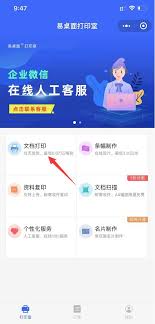
2. 在图片查看器中,一般会有打印选项按钮,点击它进入打印设置页面。
3. 同样可以设置打印份数、纸张大小等,然后点击“打印”即可。
通过以上简单的几个步骤,就能轻松地将苹果 15 手机微信里的文件传到电脑并打印出来。无论是工作中的重要文档,还是学习中的资料,都能快速处理,高效完成打印任务,让你的办公和学习更加便捷!快来试试吧!









